Voit seurata tärkeitä soluja työkirjassa Excel-katseluikkunan avulla
Joskus sovelluksen hieno ominaisuus ei saa koskaan ansaitsemaansa tunnustusta ja Excel-ikkunan Watch-ikkuna on erinomainen esimerkki tällaisesta ominaisuudesta.
Jos käytät Exceliä säännöllisesti, olet luultavasti työskennellyt joissakin erittäin suurissa laskentataulukoissa, jotka kattavat satoja, ellei tuhansia rivejä. Saattaa olla hyödyllistä, jos jotkin valvottavat solut näkyvät usein erillisessä ikkunassa, jotta voisit nähdä nykyisen arvon ja kaavan yhdellä silmäyksellä. Microsoft loi Excel-katseluikkunan kyseiseen tarkkaan tarkoitukseen.
Excel-katseluikkunan käyttö
Watch-ikkunan avulla voit vetää tärkeitä soluja erilliseen ikkunaan ja seurata niitä siellä, mikä säästää sinua selaamasta koko työarkkiasi.
Katsokaamme alla olevaa esimerkkiä. Oletetaan, että nämä tiedot ovat osa paljon suurempaa tietokokonaisuutta ja haluamme seurata muutamia tärkeitä soluja, jotka muuttuvat melko usein.
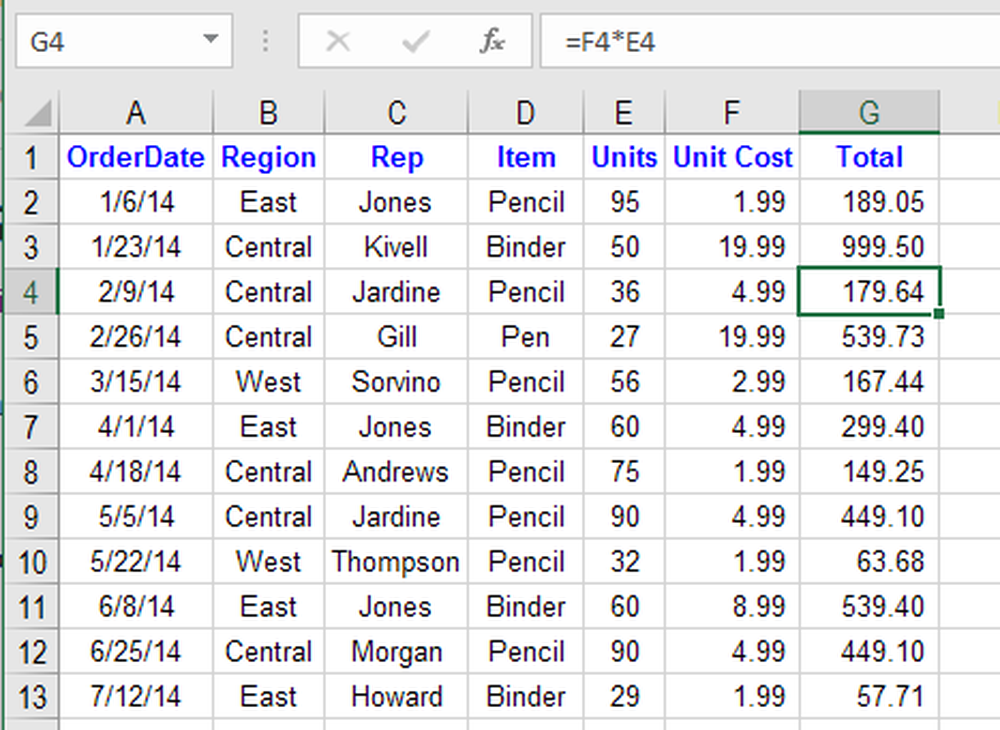
Klikkaa kaavat välilehti Nauha ja etsi painike, jonka otsikko on Katso ikkuna alla Kaavan tilintarkastus jakso.
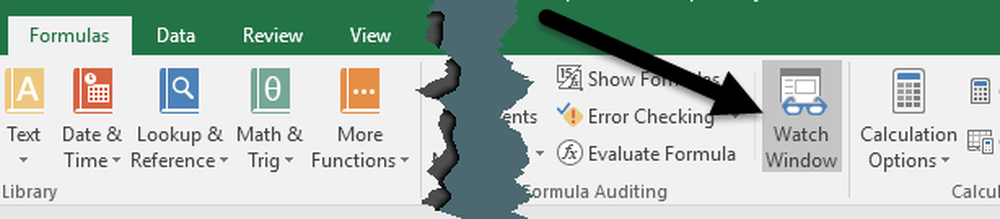
Tämä avaa Katso ikkuna valintaikkuna. Laatikko on tietenkin tyhjä, koska emme ole vielä lisänneet soluja, joita on vielä seurattava.
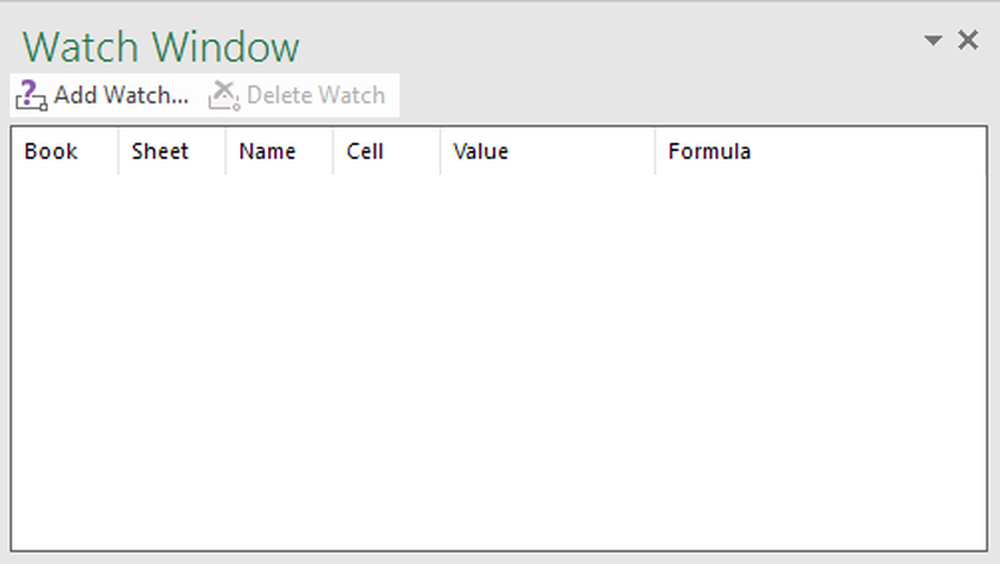
Lisää nyt solu kelloikkunaan. Voit tehdä tämän napsauttamalla Lisää kello linkki, joka sijaitsee valintaikkunan yläosassa.
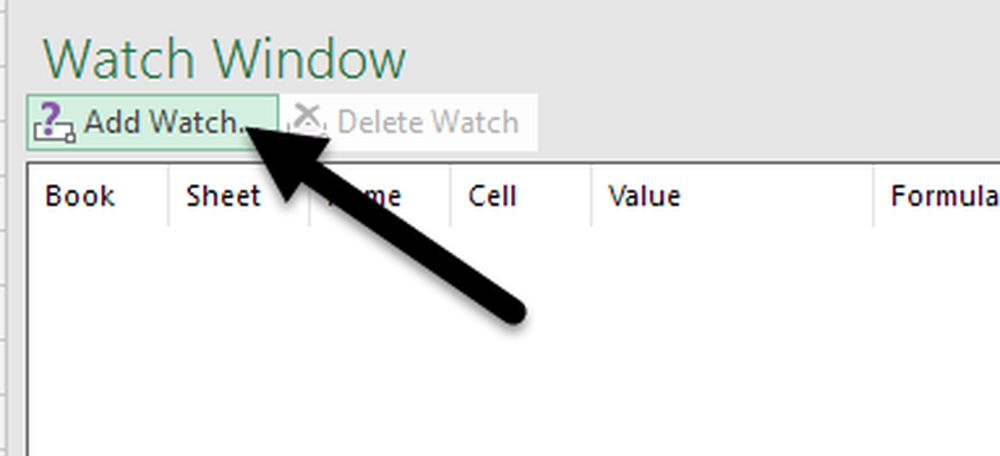
Vuonna Lisää kello valintaikkunassa voit valita soluja kahdella tavalla. Voit joko kirjoittaa solun viitteen suoraan tai voit valita solut hiirellä. Soluihin kirjoittaminen on hyödyllistä, kun sinulla on vain yksi tai kaksi solua, joita haluat seurata.
Et kuitenkaan rajoitu valitsemaan vain yhtä tai muutamaa solua kerrallaan. Voit lisätä vierekkäisiä soluja Watch-ikkunaan napsauttamalla ja vetämällä hiirtä valitaksesi solusarjan. Kun olet valmis, napsauta Lisätä nappi.

Huomautat muutamia asioita, kun olet lisännyt solun (ikkunat) katseluikkunaan. Ensinnäkin Excel on alkanut seurata soluja. Kaikki solun arvon tai kaavan muutokset näkyvät välittömästi katseluikkunassa.
Toiseksi, katseluikkuna ilmoittaa myös muita tärkeitä tietoja soluista, mukaan lukien työkirja ja laskentataulukko, jossa solut asuvat, ja solun nimi, jos annoit sen.
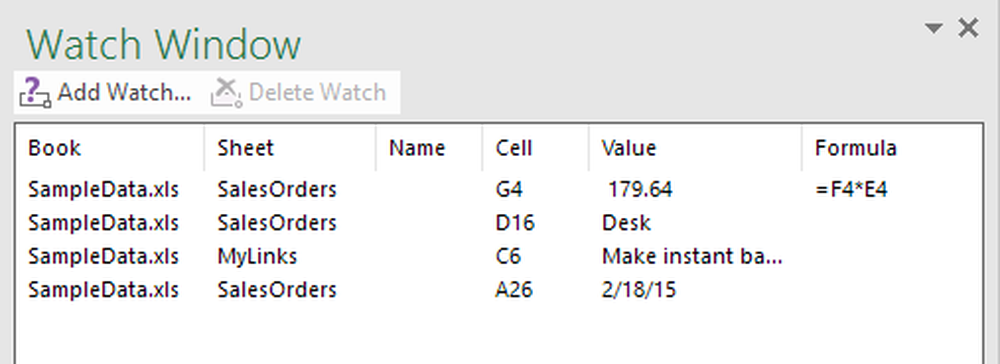
Jos haluat, voit jopa vetää Katso ikkuna johonkin Excelin sivusta, jotta se ei pystyisi viemään arvokasta tilaa työpöydälle, joka on kelluva.
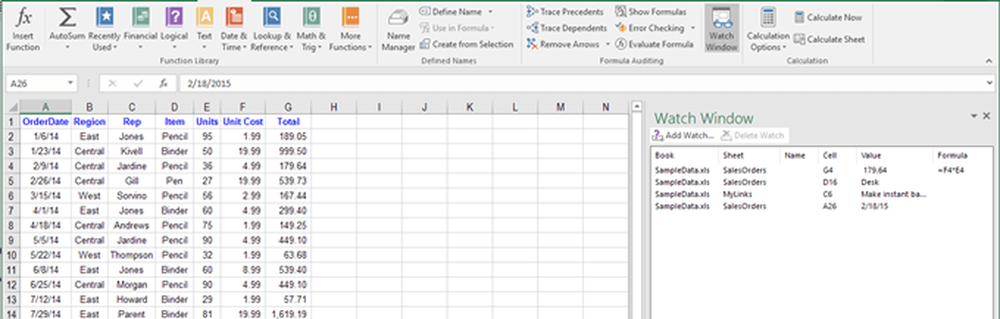
Voit lisätä soluja muista Excel-työkirjan sisältämistä laskentataulukoista, mutta et voi lisätä soluja toisesta työkirjasta. Jokaisessa työkirjassa on oma erillinen katseluikkuna. Jos työskentelet suurten laskentataulukoiden avulla, Watch-ikkuna on reaaliaikainen säästö ja todennäköisesti lisää tuottavuuttasi, koska voit viettää enemmän aikaa työhön ja vähemmän aikaa napsauttamalla Excelissä. Jos sinulla on kysyttävää, voit kommentoida. Nauttia!
Muista tarkistaa myös muut Excel-artikkelit, joissa voit oppia suodattaa tietoja, lisätä Excel-taulukkolaskentaohjelman Wordiin, avata useita Excel-esiintymiä, seurata Excelin muutoksia ja vähennä päivämäärät Excelissä.




